在Microsoft Word中处理数值数据时,用户常常需要从文本中提取出特定的数字,无论是为了数据分析、报告编制还是简单的数据整理,能够高效地从Word文档中提取数值都显得尤为重要,本文将详细介绍几种在Word中提取数值的方法,包括使用查找替换功能、利用VBA宏以及结合Excel等外部工具进行操作。
方法一:使用查找替换功能
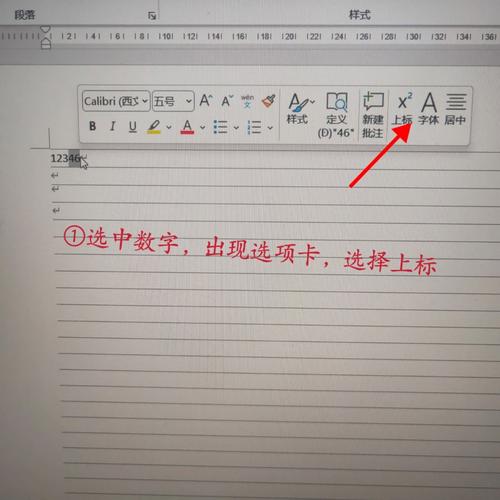
对于简单的数值提取需求,Word的查找替换功能就能派上用场,假设我们需要从一个段落中提取所有的整数,可以按照以下步骤操作:
1、打开查找和替换对话框:按下Ctrl + H快捷键。
2、设置查找内容:在“查找内容”框中输入([0-9]+),这是正则表达式,用于匹配一个或多个连续的数字。
3、设置替换为:在“替换为”框中输入\1,这表示将找到的内容原样保留,你可以点击“全部替换”,将所有匹配的数字高亮显示或做其他标记。
4、复制数值:通过上述操作,虽然数值被高亮显示,但并没有直接提取出来,可以通过手动复制粘贴的方式将这些数值转移到Excel或其他表格软件中进一步处理。
方法二:利用VBA宏
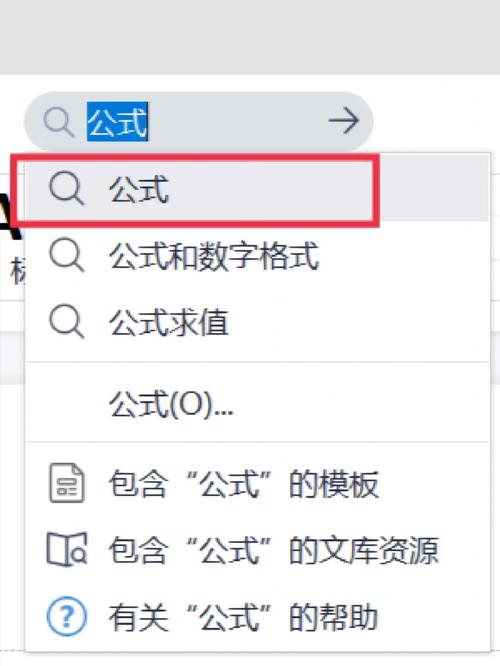
对于更复杂的数值提取需求,如需要从特定格式的文本中提取数值,可以使用Word的VBA编程功能来实现自动化处理,以下是一个简单的VBA宏示例,用于提取文档中的所有数值并保存到一个新的文档中:
Sub ExtractNumbers()
Dim rng As Range
Dim regExp As Object
Set rng = ActiveDocument.Content
Set regExp = CreateObject("VBScript.RegExp")
With regExp
.Pattern = "\d+" ' 匹配一个或多个数字
.Global = True ' 全局匹配
End With
Dim matches As Object
Dim match As Object
Set matches = regExp.Execute(rng.Text)
Dim newDoc As Document
Set newDoc = Documents.Add
For Each match In matches
newDoc.Content.InsertAfter match.Value & vbCrLf
Next match
End Sub要运行此宏,请将其复制到Word的VBA编辑器中(按Alt + F11打开),然后运行它,这将创建一个新的文档,其中包含原始文档中的所有数值。
方法三:结合Excel进行数据处理
当需要对提取出的数值进行复杂计算或分析时,结合Excel是一个不错的选择,以下是将Word中的数值导出到Excel的基本步骤:
1、复制文本:将包含数值的Word文本复制到剪贴板。
2、粘贴到Excel:打开Excel,选择一个单元格,然后使用“粘贴特殊”功能(在“开始”选项卡下的“粘贴”下拉菜单中),选择“值”。
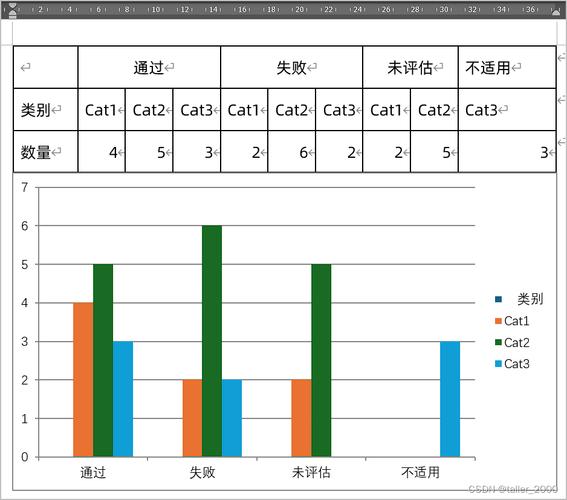
3、分列处理:如果数值与其他文本混合在一起,可以使用Excel的“文本分列”功能来分离它们,选择包含混合数据的列,然后在“数据”选项卡下点击“文本分列”,根据需要选择合适的分隔符。
相关问答FAQs
Q1: 如何在Word中快速提取所有邮箱地址?
A1: 可以使用类似于提取数值的方法,通过查找替换功能或VBA宏来实现,在查找替换中,可以使用正则表达式([a-zA-Z0-9._%+-]+@[a-zA-Z0-9.-]+\.[a-zA-Z]{2,6})来匹配邮箱地址,然后进行相应的复制粘贴操作。
Q2: Word中如何批量删除文本中的数字?
A2: 如果需要批量删除文本中的数字,可以在查找替换对话框中使用正则表达式([0-9]+)作为查找内容,而替换为留空,然后执行全部替换操作即可删除所有匹配的数字。
以上就是关于“word数值怎么取”的问题,朋友们可以点击主页了解更多内容,希望可以够帮助大家!
内容摘自:https://news.huochengrm.cn/zcjh/10010.html
 鄂ICP备2024089280号-2
鄂ICP备2024089280号-2